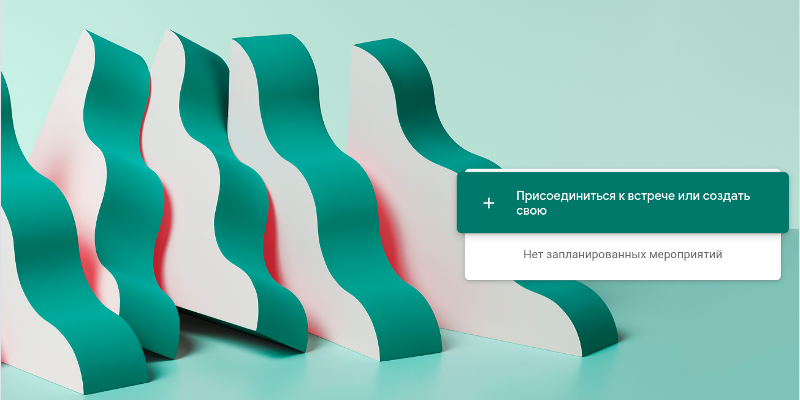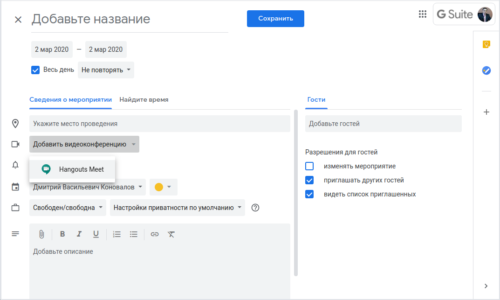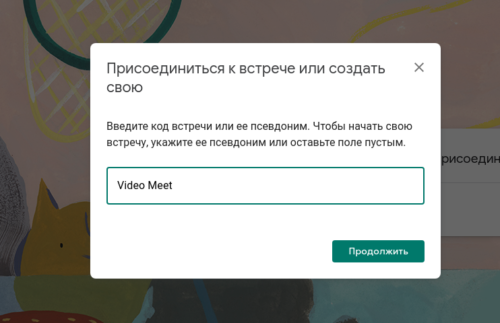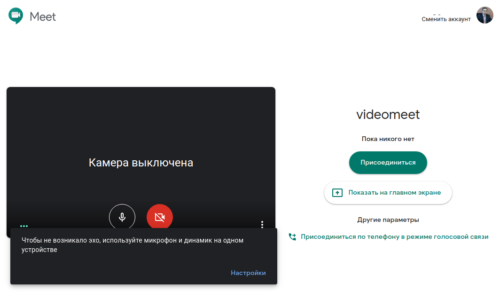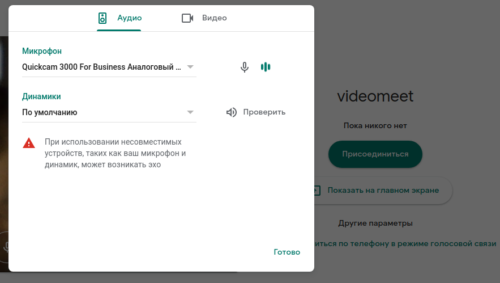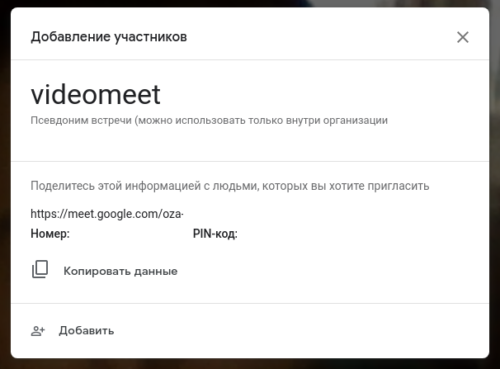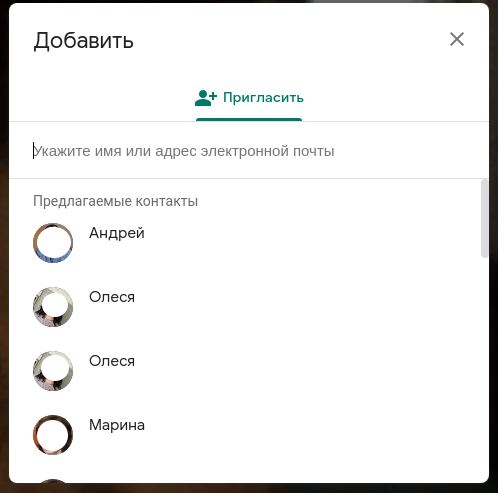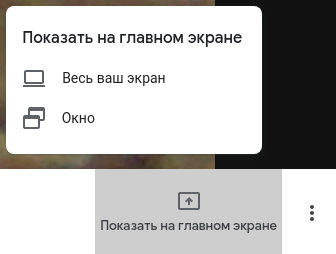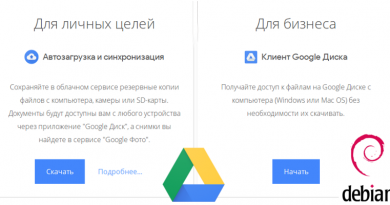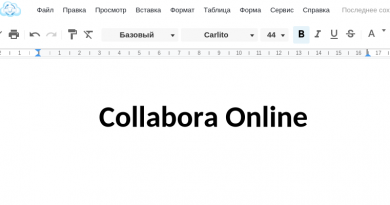Использование Google Meet для проведения веб-конференций
В период перехода на дистанционное обучение с применением электронных технологий очень важно, для образовательного учреждения, иметь удобный инструментарий, позволяющий организовать проведение занятий в режиме on-line или в синхронном режиме. Полноценный переход, в полной мере, позволяет организовать набор инструментов Google Suite for Education. В частности, такой сервис как Google Meet. Это возможно, если образовательная организации выбрала именно эту платформу для организации Цифровой образовательной среды (об этом мы писали ранее).
Стартовая страница Google Meet (фото с https://gsuite.google.ru/intl/ru/products/meet/)
Google Meet входит в набор инструментов, предоставляемого по программе Google Suite for Education и позволяет организовать видеочат с возможностью трансляции рабочего стола, при этом достаточно браузера или приложения на мобильной платформе:
Запуск Google Meet на мобильном устройстве (изображение взято с https://gsuite.google.ru/intl/ru/products/meet/)
Способы запуска
Способ №1
1. При помощи главного меню. Входим со своей корпоративной учетной записью и в главном меню выбираем Google Meet:
2. По ссылке https://meet.google.com:
3. Назначить встречу Google Календарь.
Создание видеовстречи
1. Нажимаем кнопку «Присоединиться к встрече или создать свою»:
2. Вводим название видеовстречи и нажимаем «Продолжить»:
3. Проверяем настройки камеры и микрофона:
4. Если нужно, изменяем настройки подключения средств видеосвязи:
5. Нажимаем кнопку «Присоединиться» и попадаем в диалоговое окно с параметрами доступа к видеовстрече:
Эти данные необходимо передать обучающимся (чтобы попасть в видеочат нужно, просто, перейти по ссылке) или добавить их в видеочат-комнату самостоятельно, нажав кнопку «Добавить»:
6. Если Вы этого всего не сделали на этапе создания видеочата, то эти параметры всегда можно получить в ходе видеовстречи, а также добавить пользователей в комнату.
Способ №2
Данный вариант предполагает, что в своей организации для передачи мгновенных сообщений вы используете Google Chat. Тогда для организации видеочата достаточно добавить в общем чате видеоконференцию:
После получения такого сообщения, участникам чата достаточно просто нажать на сообщение, чтобы попасть видеоконференцию:
Работа в формате видеовстречи в Google Meet
Правила Цифрового этикета
После того, как мы создали видеочат-комнату все подключившиеся пользователи смогут Вас видеть и общаться с вами в режиме реального времени. При работе в таком формате нужно соблюдать несколько рекомендация от Ольги Лукиновой автора книги и Telegram‑канала «Цифровой этикет», которые были опубликованы на сайте ЛАЙФХАКЕР :
- Выберете одежду, которая соответствовала бы и формату встречи, и месту, в котором она проходит.
- Организуйте располагающий к работе фон. Не каждый может позволить себе организовать дома полноценное рабочее место. Но каждый может просто сесть спиной к стене во время видеоконференции — тогда в кадр не будет попадать ничего лишнего. Любая стена выглядит гораздо официальнее, чем гора посуды или разбросанные детские игрушки на заднем фоне.
- Отключайте микрофон, пока ничего не говорите, чтобы не создавать лишних шумов.
Интерфейс
1. Основное окно видеовстерчи выглядит следующим образом:
2. В правом нижнем углу располагается кнопка вызова дополнительных настроек видеовстречи:
3. Во время проведения видеовстречи Вы также можете транслировать заранее подготовленный учебный материал или содержимое рабочего стола:
В диалоге выбора нужно указать, что именно будет транслироваться: рабочий стол или какое-либо окно с материалом (презентация).
Требования к использованию Google Meet
1. Поддерживаемые операционные системы:
- Apple ® macOS ®
- Microsoft ® Windows ®
- Chrome OS
- Ubuntu ® и другие Linux Debian на основе.
2. Поддерживаемый веб-браузер:
- Браузер Chrome.
- Mozilla ® Firefox
- Microsoft ® Edge .
- Apple ® Safari .
3. Перед началом использования Google Meet вам необходимо разрешить доступ к камере и микрофону вашего компьютера.
Источники:
- https://gsuite.google.ru/intl/ru/products/meet/
- https://meet.google.com/
- https://chat.google.com/
- https://lifehacker.ru/kak-odetsya-dlya-videokonferencii/?utm_source=telegram&utm_campaign=smm_telegram&utm_medium=social
- https://support.google.com/a/users/answer/9283051?authuser=1
- https://support.google.com/meet/answer/7317473?authuser=1